BitLocker é um utilitário de cifra da unidade que vem pré-instalado com o Windows 10. É útil em manter arquivos importantes longe dos intrusos. Isto é feito usando uma senha, ou vários outros métodos de autenticação. Novos arquivos tendem a ser automaticamente criptografados quando eles são adicionados à unidade criptografada. Mas se você copiar um arquivo de uma unidade criptografada para um arquivo decriptado, ele será por padrão descriptografado. Neste artigo, vamos verificar como verificar o estado da encriptação de Unidade BitLocker para unidades no Windows 10. Nós estaremos usando o Prompt de comando e utilitários de linha de comando PowerShell.
Check BitLocker Drive Encryption status for Drive
we will be doing this task using two methods. São-
- a usar a linha de comandos do Windows.
- Usando O Windows PowerShell.
1] Usando a linha de comandos do Windows
abrir a linha de comandos, procurando por cmd no campo de pesquisa.
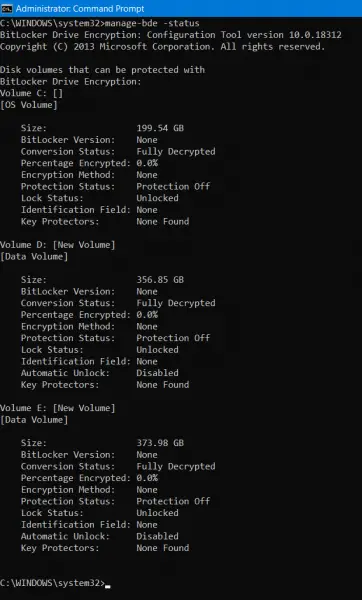
Agora digite o seguinte comando e pressione Enter:
manage-bde -status
Isto irá mostrar o Status de todas as unidades, independentemente de ele ser criptografados ou descriptografados.
mas se desejar verificar o estado de uma unidade específica, poderá executar este comando:
manage-bde -status <Drive Letter>:
você verá uma mensagem de proteção On / Off.
2] Using Windows PowerShell
Open Windows PowerShell by searching for PowerShell in the search box.
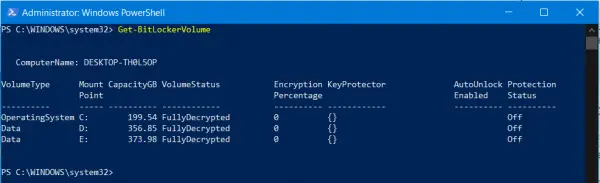
agora escreva o seguinte comando e carregue em Enter:
Get-BitLockerVolume
Isto irá mostrar o estado de todas as unidades, independentemente de serem encriptadas ou descodificadas.
mas se desejar verificar o estado de uma unidade específica, poderá indicar este comando,
Get-BitLockerVolume -MountPoint "<Drive Letter>:"
você verá o status sob VolumeStatus.
Alternativamente, você pode ver o estado no painel de controle também.